- Central de conhecimento
- Automação
- Fluxos de trabalho
- Criar fluxos de trabalho baseados em contato de "Data específica" ou "Propriedade de data do contato"
Criar fluxos de trabalho baseados em contato de "Data específica" ou "Propriedade de data do contato"
Ultima atualização: 4 de Novembro de 2025
Disponível com qualquer uma das seguintes assinaturas, salvo menção ao contrário:
-
Marketing Hub Professional, Enterprise
-
Sales Hub Professional, Enterprise
-
Service Hub Professional, Enterprise
-
Data Hub Professional, Enterprise
-
Smart CRM Professional, Enterprise
-
Commerce Hub Professional, Enterprise
Crie fluxos de trabalho baseados em contatos do tipo Data específica ou Propriedade de data do contato para centralizar suas ações de fluxo de trabalho em uma propriedade de data de calendário ou de data de contato. Isso permite programar e executar ações de fluxo de trabalho em relação a uma data específica.
Observe: Data específica ou Propriedade de data de contato os fluxos de trabalho baseados em contato foram desativados e estão sendo eliminados gradualmente.
- A partir de 10 de julho de 2024, os usuários não poderão criar uma nova Data específica ou Data de contato fluxos de trabalho baseado em contato.
- Os fluxos de trabalho existentes continuarão acessíveis e a funcionar normalmente.
- Avançando, use a ação Com base em gatilhos de inscrição programada e a ação Atrasar até a data do workflow para recriar e personalizar as funcionalidades do fluxos de trabalho centralizado na data.
Selecionar o tipo de fluxo de trabalho
- No seu portal da HubSpot, acesse Automação > Fluxos de trabalho.
- No canto superior direito, clique em Criar fluxo de trabalho > Do princípio.
- No painel esquerdo, selecione Baseado em contatos como seu tipo de fluxo de trabalho.
- No painel direito, em Como você deseja que esse fluxo de trabalho comece? , selecione Data específica ou Propriedade de data de contato. Aprender mais sobre tipos de fluxo de trabalho baseado em contato.
- Se você selecionar Data específica, clique no menu suspenso Data do evento e selecione a data em que se baseiam as ações de fluxo de trabalho.
- Se você selecionar Propriedade de data do contato, clique no menu suspenso Propriedade de data do contato e selecione a propriedade de data do contato em que se basearão as ações de fluxo de trabalho.
- Clique no ícone de lápis edit para dar um nome ao seu fluxo de trabalho e clique em Próximo. Você será encaminhado para o editor de fluxo de trabalho.
Definir critérios de inscrição
Quando um contato atender aos critérios de inscrição, ele será inscrito automaticamente. Se quiser inscrever contatos manualmente, deixe a caixa de disparador de inscrição em branco. Saiba mais sobre inscrição manual.
- No editor de fluxo de trabalho, clique em Definir gatilhos.
- No painel direito, selecione um tipo de filtro para o seu gatilho de inscrição. Configure os critérios e clique em Salvar.

- Por padrão, os contatos só serão inscritos em um fluxo de trabalho primeiro momento em que atendem aos gatilhos de inscrição. Para ativar a nova inscrição para gatilhos baseados em filtros:
- Na barra lateral esquerda, clique na guia Reinscrição.
- Clique para alternar Permitir nova inscrição ligar.
- Selecione os gatilhos que você deseja usar para reinscrição. Aprender mais sobre adicionando gatilhos de reinscrição a fluxos de trabalho.
- Para ativar a nova inscrição para filtros baseados em eventos:
- Na barra lateral esquerda, navegue até o Os contatos devem ser reinscritos neste fluxo de trabalho? seção.
- Selecione Sim, inscreva-se novamente sempre que o gatilho ocorrer.
- Para fluxos de trabalho de propriedade de data do contato, adicione [propriedade de data do contato] é conhecido como um disparador de inscrição. As ações serão executadas apenas para os contatos que tiverem um valor para a propriedade de data; esse critério de inscrição garantirá que todos os contatos que entram no fluxo de trabalho possam passar pelas ações com sucesso.
- Clique em Salvar.
- Todas as ações no fluxo de trabalho são relativas ao valor de propriedade de data ou de data do contato selecionada. Para definir a data e hora em que a próxima ação será executada, clique no botão Atraso Ação.
Observação: o atraso de Executar a próxima ação em não pode ser excluído por ser usado para programar a primeira ação de fluxo de trabalho com base na data ou na propriedade de data selecionada.
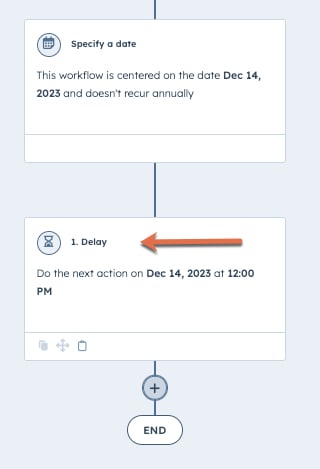
- No painel esquerdo, clique no menu suspenso Quando a próxima ação será executada? e selecione uma data ou se a ação será executada antes, em ou após a propriedade de data do contato. Clique no menu suspenso Hora para executar e selecione uma hora.
- Clique em Salvar.

Definir o fluxo de trabalho para repetir anualmente (opcional)
Por padrão, os fluxos de trabalho com base em datas não repetirão anualmente. No entanto, você pode definir o fluxo de trabalho para reinscrever contatos, todos os anos, com base na data ou na propriedade de data selecionada. Por exemplo, use esta opção para inscrever automaticamente os contatos no fluxo de trabalho, todos os anos, em sua data de renovação ou aniversário.
Observe: a propriedade de contato padrão Data de nascimento está vinculado à ferramenta de anúncios e possui um texto de uma linha tipo de campo que não pode ser modificado. Para criar um fluxo de trabalho centrado no aniversário de um contato, crie uma propriedade de contato personalizada (por exemplo, data de nascimento) com um Seletor de data tipo de campo.
Para definir o fluxo de trabalho para repetir anualmente:
- Clique na ação Especificar uma data.
- No painel esquerdo, clique para marcar a caixa de seleção Repetir anualmente.
- clique em Salvar.

Ao definir um fluxo de trabalho de propriedade de data do contato para repetir anualmente, ele usará o dia e o mês do valor da propriedade, ignorando o ano. Ou seja, as ações em fluxos de trabalho que repetem anualmente serão programadas em relação ao dia e ao mês do ano atual.
Por exemplo, crie um fluxo de trabalho centralizado em uma propriedade de Data em que se tornou um cliente do contato. Se a primeira ação estiver programada para acontecer 300 dias após essa data, um contato inscrito será programado com base no dia e no mês de sua propriedade Data em que se tornou um cliente. Mesmo se o contato se tornou um cliente em 20/01/2020, inscrevê-lo no fluxo de trabalho em 2021 programará a primeira ação de 300 dias após 20/01/2021.
Fluxos de trabalho de propriedade de data específica versus data do contato
Data específica
No fluxos de trabalho de data específica, todas as ações do workflow são centralizadas em uma data fixa do calendário. Semelhante ao fluxos de trabalho em Branco, os contatos são inscritos no fluxo de trabalho quando atendem aos gatilhos de inscrição ou são inscritos manualmente no fluxo de trabalho .
No entanto, os contatos permanecerão no fluxo de trabalho até que a primeira ação seja programada para ser executada, de acordo com a data de calendário fixa. Atrasos adicionados em qualquer lugar no fluxo de trabalho são relativos à data de calendário fixa, e não à ação anterior.
Ao contrário do fluxos de trabalho da propriedade Data do contato, todos os contatos em um fluxo de trabalho de data específica executarão ações de fluxo de trabalho na mesma data e hora. Alguns exemplos de fluxos de trabalho de data específica são:
- Enviando e-mails de feriados para seus contatos.
- Envio de lembretes por e-mail para contatos que se inscreveram em um próximo seminário on-line.
Propriedade de data do contato
Nos fluxos de trabalho Propriedade de data do contato, todas as ações de fluxo de trabalho são centralizadas em uma propriedade de data do contato. Semelhante ao fluxos de trabalho em Branco, os contatos são inscritos no fluxo de trabalho quando atendem aos gatilhos de inscrição ou são inscritos manualmente no fluxo de trabalho . No entanto, os contatos permanecerão no fluxo de trabalho até que a primeira ação seja agendada para ser executada, de acordo com a propriedade de data do contato. Atrasos adicionados em qualquer lugar no fluxo de trabalho são relativos à propriedade de data do contato, e não à ação anterior.
Diferentemente do fluxos de trabalho de data específica, as ações em uma propriedade Data do contato fluxo de trabalho serão executadas em momentos diferentes para contatos, com base no valor da data em sua propriedade Data do contato. Alguns exemplos de fluxos de trabalho de propriedade de data de Contato são:
- Envio de e-mails de boas-vindas com base na data de ativação da conta de um contato.
- Envio de e-mails com cupons ou ofertas personalizadas para contatos em seu aniversário.
- Automatizar uma série de ações (por exemplo, criar tarefas para o proprietário do contato) com base na data de expiração da avaliação de um contato.